麥克風在 Google Meet 中無法使用?嘗試這些常見的修復

發現解決 Google Meet 麥克風問題的有效方法,包括音頻設置、驅動程序更新等技巧。
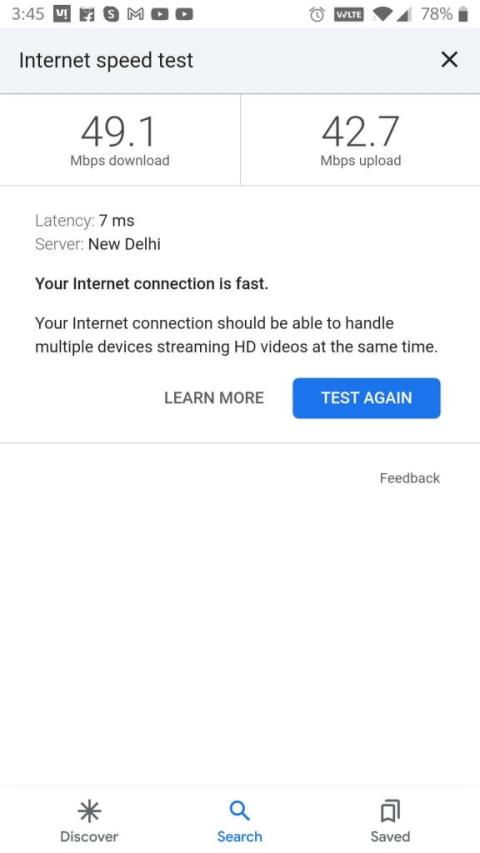
WhatsApp 是世界上最受歡迎的訊息應用程式之一,擁有超過 20 億活躍用戶。它提供了廣泛的功能,包括簡訊、語音和視訊通話以及檔案共享。WhatsApp 新增的新功能之一是螢幕分享。此功能可讓您在視訊通話期間與其他 WhatsApp 用戶分享您的手機螢幕。
雖然螢幕共享是一項有用的功能,但它有時會停止工作。發生這種情況的原因有很多種,您也可以採取一些措施來解決它。在本文中,我們將引導您了解 WhatsApp 螢幕分享問題的一些最常見的解決方案。我們還將提供一些額外的提示來幫助您解決問題並使螢幕共享恢復並運行。
WhatsApp 螢幕分享是一項方便的功能,可讓您在視訊通話期間與其他用戶分享手機螢幕。這對於多種目的都很有用,例如進行演示、向某人展示如何使用應用程式或在專案上進行協作。
然而,有時 WhatsApp 螢幕分享功能可能無法正常運作。如果您在共享螢幕時遇到問題,可以嘗試解決一些問題。
確保您和其他使用者擁有穩定的網路連線。網路連線薄弱或不穩定可能導致 WhatsApp 出現各種問題,包括螢幕分享問題。在啟動螢幕分享工作階段之前,請確保您有穩定的 Wi-Fi 或數據連線。
要驗證它,請訪問speedtest.com並確保您的網路速度足以在 WhatsApp 上共享螢幕。

確保您使用的是最新版本的 WhatsApp。WhatsApp 定期發布更新,包括錯誤修復和效能改進。如果您使用的是過時版本的 WhatsApp,螢幕分享和其他功能可能會遇到問題。
您可以在 Google Play Store 或 Apple App Store 中檢查更新。前往您各自的應用程式市場並搜尋 WhatsApp,如果有可用更新,請點擊「更新」。

僅在您自己的裝置上更新 WhatsApp 不足以啟動螢幕分享功能。如果您發現在視訊通話期間螢幕分享圖示仍遺失,則其他參與者可能尚未更新其 WhatsApp。要利用 WhatsApp 的螢幕分享功能,您和視訊通話中的其他參與者都必須使用最新版本的 WhatsApp。因此,如果它沒有按預期運行,則必須確認通話另一端的人確實已更新其 WhatsApp 應用程式。
仍然無法使用 WhatsApp 螢幕分享功能?別擔心,故障排除的下一步涉及強制關閉 WhatsApp,然後重新打開它以啟用螢幕共享。有時,應用程式可能會遇到神秘的故障和問題。透過強制關閉 WhatsApp,您可以清除這些小問題,確保無縫體驗。下面,我們將引導您完成強制關閉 WhatsApp 的過程。
在安卓上:


現在,重新開啟 WhatsApp,發起視訊通話,然後繼續分享您的螢幕。如果幸運的話,您會發現這次問題已解決,並且您可以享受不間斷的螢幕共享。
在 iPhone 上:
另請閱讀:跨平台聊天:WhatsApp 邁向無縫通信的大膽一步
如果先前的解決方案被證明無效,您可能需要考慮重新安裝 WhatsApp。但是,在繼續卸載之前,進行備份以防止任何潛在的資料遺失至關重要。保護資料後,卸載該應用程序,然後從 Google Play 商店(適用於 Android)或 App Store(適用於 iOS)重新安裝。再次設定帳戶後,發起視訊通話以查看螢幕分享問題是否已解決。
另請閱讀:如何使 WhatsApp 更加安全和私密
WhatsApp 正透過軟體更新逐步向全球用戶推出螢幕分享功能。此部署的完成時間可能會有所不同,需要幾天到幾週的時間。如果您找不到該選項,則您的裝置可能尚未收到更新。請密切注意最新的更新通知,並確保在更新後立即安裝。
另請閱讀:恢復已刪除 WhatsApp 訊息的 10 款最佳 Android 應用
WhatsApp 的螢幕分享功能是視訊通話期間協作、故障排除和加強溝通的寶貴工具。如果您遇到螢幕分享問題,我們提供了一系列解決方案來幫助您重回正軌。從檢查您的網路連線到確保您和其他參與者都已更新應用程序,甚至強制關閉或重新安裝 WhatsApp,您可以採取一些步驟來解決問題。此外,請記住,WhatsApp 會定期推出更新,因此,如果您沒有立即看到螢幕分享選項,請耐心等待。
如需更多與 Windows、Android、iOS 和 macOS 相關的故障排除指南、清單以及提示和技巧。在社群媒體上關注我們 – Facebook、 Instagram 和 YouTube。
下一篇閱讀:
發現解決 Google Meet 麥克風問題的有效方法,包括音頻設置、驅動程序更新等技巧。
在 Twitter 上發送訊息時出現訊息發送失敗或類似錯誤?了解如何修復 X (Twitter) 訊息發送失敗的問題。
無法使用手腕檢測功能?以下是解決 Apple Watch 手腕偵測不起作用問題的 9 種方法。
解決 Twitter 上「出錯了,重試」錯誤的最佳方法,提升用戶體驗。
如果您無法在瀏覽器中登入 Google 帳戶,請嘗試這些故障排除提示以立即重新取得存取權限。
借助 Google Meet 等視頻會議工具,您可以在電視上召開會議,提升遠程工作的體驗。
為了讓您的對話更加安全,您可以按照以下步驟在行動裝置和桌面裝置上為 Instagram 聊天啟用端對端加密。
了解如何檢查您的 Dropbox 安全設定有助於確保您的帳戶免受惡意攻擊。
YouTube TV 為我們提供了許多堅持使用的理由,因為它融合了直播電視、點播視頻和 DVR 功能。讓我們探索一些最好的 YouTube 電視提示和技巧。
您的三星手機沒有收到任何通知?嘗試這些提示來修復通知在您的 Samsung Galaxy 手機上不起作用的問題。








